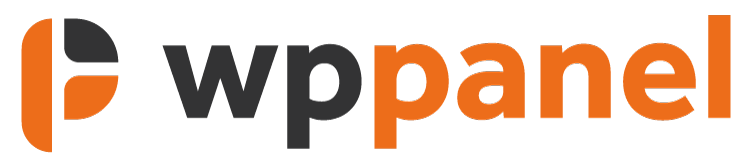Ulasan Panel WP: Menyesuaikan Dasbor WordPress dengan Kebutuhan Agensi Anda
Diterbitkan: 2023-11-30Apakah Anda bosan dengan backend WordPress yang berantakan? Ingin klien Anda memiliki dasbor khusus?
WP-Panel mengubah bagian belakang situs WordPress Anda, memberikan pengalaman yang lebih efisien dan menyenangkan kepada pengguna Anda. Ucapkan selamat tinggal pada dashboard yang berantakan!
Dengan WP-Panel, Anda dapat memberi label putih pada area utama dasbor, yang merupakan kabar baik bagi agensi dan pengembang yang menginginkan pengalaman khusus untuk klien mereka. Anda juga dapat dengan mudah mengubah sebagian besar dasbor untuk membuat area admin yang sepenuhnya bermerek.
Selain itu, pengguna dapat melihat Google Analytics dan entri formulir kontak di dalam dasbor untuk mendapatkan UX yang benar-benar lancar.
Dalam ulasan WP Panel ini, kami akan mengevaluasi plugin ini dan menunjukkan kepada Anda bagaimana Anda dapat menggunakannya untuk menciptakan pengalaman pengguna WordPress yang sepenuhnya bermerek dan efisien.
Ulasan Panel WP: Fitur dan Manfaat Utama
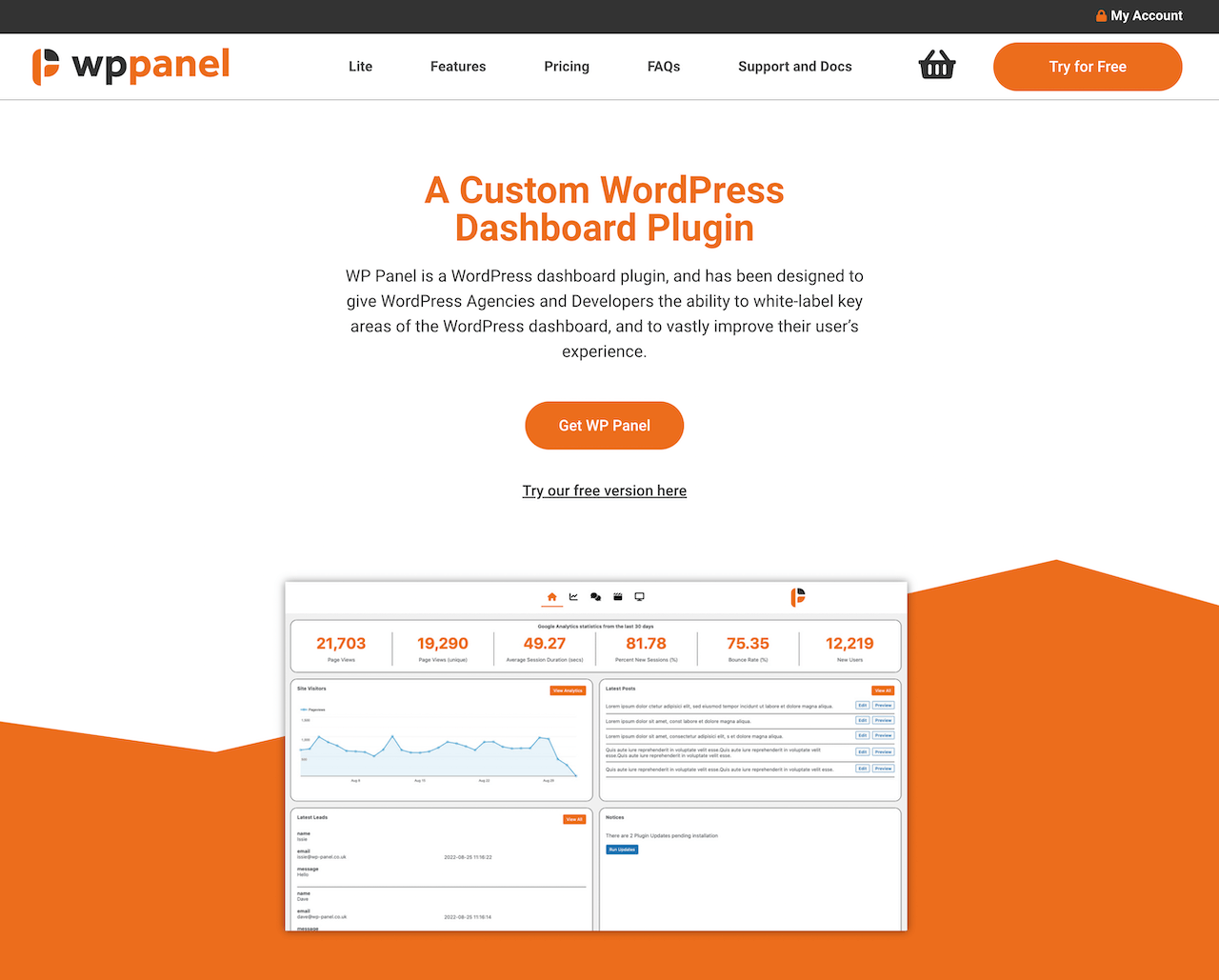
Dengan WP-Panel, yang terpenting adalah memberi Anda kendali atas pengalaman pengguna.
Lupakan tampilan vanilla WordPress; selami dasbor inovatif yang dirancang untuk pengalaman pengguna yang lebih baik dan fungsionalitas yang disederhanakan.
Fitur utama
- Pembuatan Dasbor Khusus : Panel WP memungkinkan pengguna membuat beberapa dasbor yang disesuaikan dengan peran berbeda dalam agensi. Setiap dasbor dapat disesuaikan untuk menampilkan atau menyembunyikan item menu tertentu, widget, dan lainnya.
- Kontrol Akses Berbasis Peran : Agensi dapat mengatur akses berbasis peran ke berbagai bagian dasbor, memastikan bahwa anggota tim hanya memiliki akses ke apa yang mereka perlukan.
- Pelabelan Putih : Panel WP mendukung pelabelan putih, memungkinkan agensi mengganti logo dan merek WordPress dengan milik mereka sendiri, memberikan pengalaman yang lebih personal bagi klien mereka.
- Templat Pra-Built : Plugin ini dilengkapi dengan berbagai templat dasbor bawaan, menghemat waktu dan memberikan titik awal untuk penyesuaian.
Manfaat Dunia Nyata
Sederhanakan Alur Kerja Anda
WP Panel dirancang untuk menyederhanakan dashboard WordPress, menjadikannya lebih intuitif dan ramah agensi. Misalnya, agensi dapat membuat dasbor khusus untuk berbagai peran, memastikan bahwa anggota tim memiliki akses cepat ke alat yang mereka perlukan.
WP Panel memungkinkan Anda beralih dari sekadar dasbor umum dan membuat antarmuka khusus lengkap dengan branding Anda.
Tingkatkan Pengalaman Klien
Dengan merapikan dasbor dan menghapus opsi yang tidak perlu, WP Panel memungkinkan agensi menawarkan pengalaman yang lebih ramah pengguna kepada klien mereka. Ini membantu dalam mempertahankan klien dan membangun kepercayaan.
Selain itu, saat Anda menyesuaikan pengalaman klien dengan pelabelan putih WP Panel, hal ini membantu memastikan bahwa mereka hanya terlibat dengan merek Anda. Ganti nama tema, integrasikan Google Analytics, dan sertakan juga wawasan WooCommerce dengan lancar.
Halaman login dan Manajer Menu yang dapat disesuaikan meningkatkan interaksi pengguna, dengan akses khusus peran dan kemampuan penggantian nama. Selain itu, serangkaian pengaturan dan fitur lanjutan seperti menonaktifkan Gutenberg memastikan perjalanan klien yang efisien dan intuitif.
Misalnya, tutorial video membantu pengguna dalam memaksimalkan fitur dasbor, sementara menu yang dapat dipersonalisasi dan alat kegunaan yang ditingkatkan seperti penyesuaian CSS khusus memastikan lingkungan yang berpusat pada merek tanpa kerumitan.
Hemat Waktu dan Tingkatkan Produktivitas
Opsi penyesuaian yang ditawarkan oleh WP Panel secara signifikan mengurangi waktu yang dihabiskan untuk menavigasi dasbor, sehingga meningkatkan produktivitas dan efisiensi. Salah satu contohnya adalah integrasi Google Analytics yang mulus ke dalam plugin, yang berarti Anda dapat mendalami data penting Google Analytics tanpa berpindah layar.
Cara Menggunakan Panel WP Untuk Membuat Dashboard WordPress yang Dipersonalisasi
Sekarang setelah Anda memahami apa yang dilakukan WP-Panel, mari jelajahi bagaimana Anda dapat memanfaatkan potensinya untuk menciptakan pengalaman WordPress yang sempurna. Dasbor WordPress ini bukan hanya tentang estetika—ini adalah antarmuka pengguna yang disempurnakan yang dirancang untuk meningkatkan pengalaman login secara signifikan.
Pertama, saya akan memandu Anda menyiapkan WP Panel, dan kemudian membuat dasbor WordPress yang dipersonalisasi. Semuanya merupakan proses yang mudah, berkat desain intuitif WP Panel.
Ulasan Panel WP: Menginstal dan Mengaktifkan Plugin
Setelah membeli lisensi WP Panel, Anda akan diarahkan ke bagian pengunduhan akun Anda di situs web WP-Panel. Ambil plugin dari sana, lalu buka situs WordPress yang ingin Anda lengkapi dengan WP Panel.
Berikut panduan pengaturan cepat Anda:
- Buka bagian Plugin dan klik Tambah Baru
- Unggah file .zip Panel WP
- Setelah selesai, pastikan untuk mengklik Aktifkan
Agar WP Panel berjalan maksimal, Anda harus mengaktifkan lisensi Anda. Setelah menginstal dan mengaktifkan plugin di situs Anda, sebuah prompt akan muncul memandu Anda untuk aktivasi lisensi.
Dan voila !
Situs WordPress Anda sekarang siap memanfaatkan kekuatan WP Panel, tanpa banyak kerumitan sama sekali.
Catatan : Jika Anda perlu menonaktifkan lisensi Anda, cukup buka tab “Lisensi” yang terletak di bawah “Panel WP”.
Di mana Menemukan Alat Anda: Panel Pengaturan Panel WP
Mari kita lihat alat canggih yang disediakan WP-Panel untuk mengubah dan memberi label putih pada berbagai area dasbor WordPress. Semuanya dapat diakses dari bagian Panel WP di sidebar admin WordPress Anda.
Bagian Dasbor memungkinkan Anda menyempurnakan estetika dasbor WordPress agar sesuai dengan pengguna akhir, termasuk warna, merek, tombol dasbor, dan tautan. Anda juga dapat menambahkan video tutorial Anda sendiri.
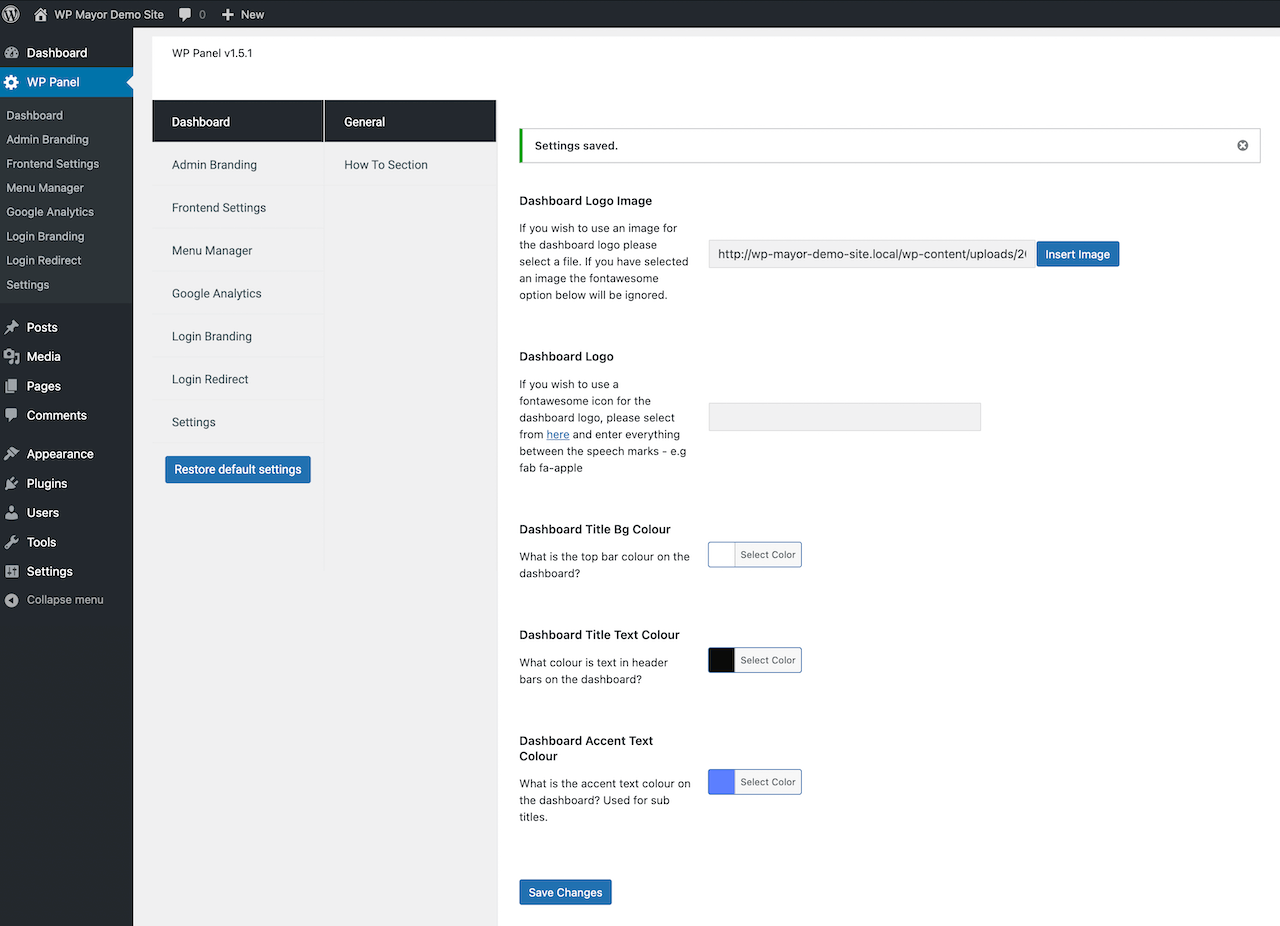
Di bagian Admin Branding , Anda dapat menyempurnakan bilah atas dan samping WordPress, teks footer, mempersonalisasi tema Anda, dan menambahkan CSS khusus untuk menata area admin.
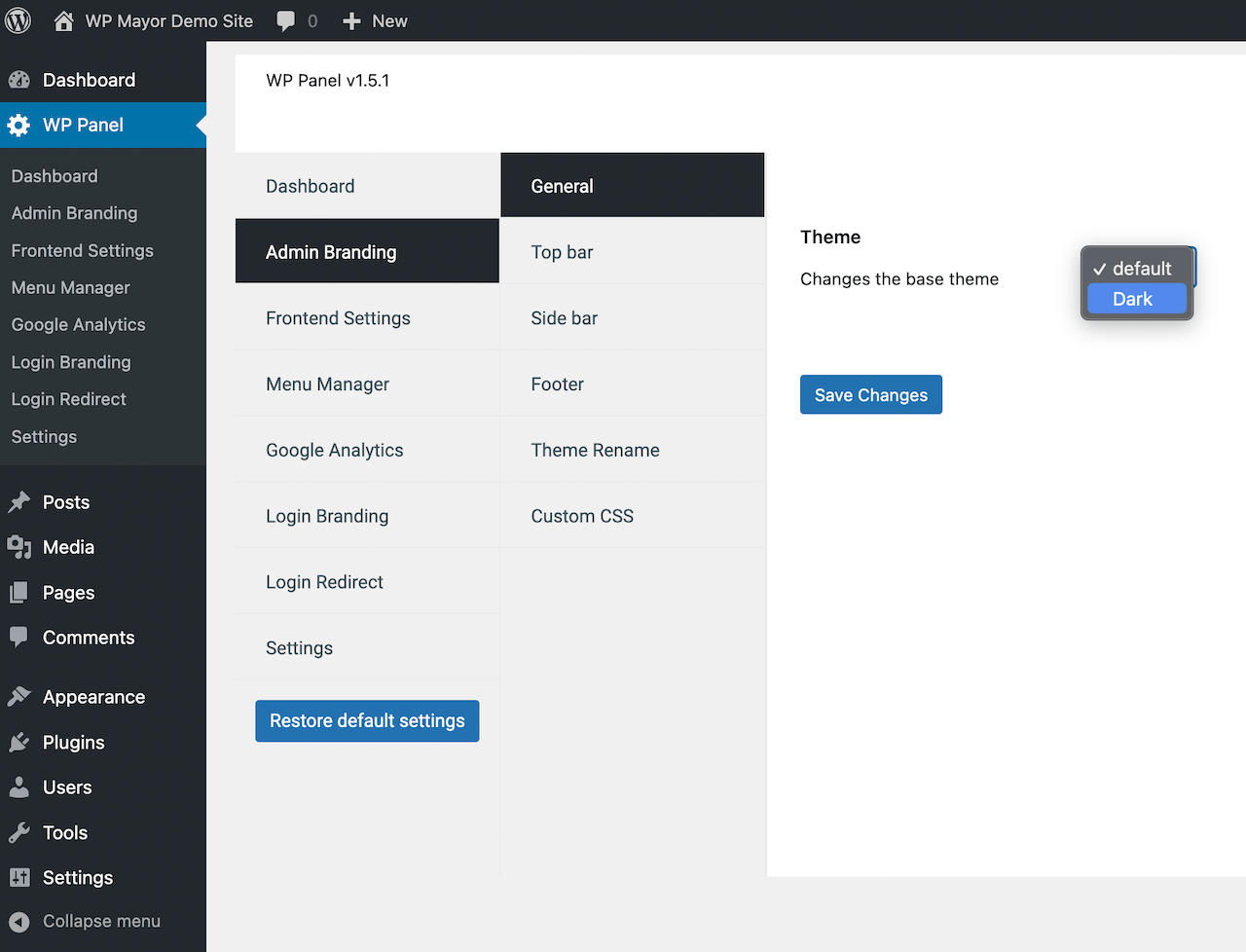
Pengaturan Frontend adalah tempat Anda menambahkan ID Pelacakan Google Analytics, dan pelacak lain seperti Piksel Facebook, Verifikasi Webmaster Google, dan Obrolan Langsung.
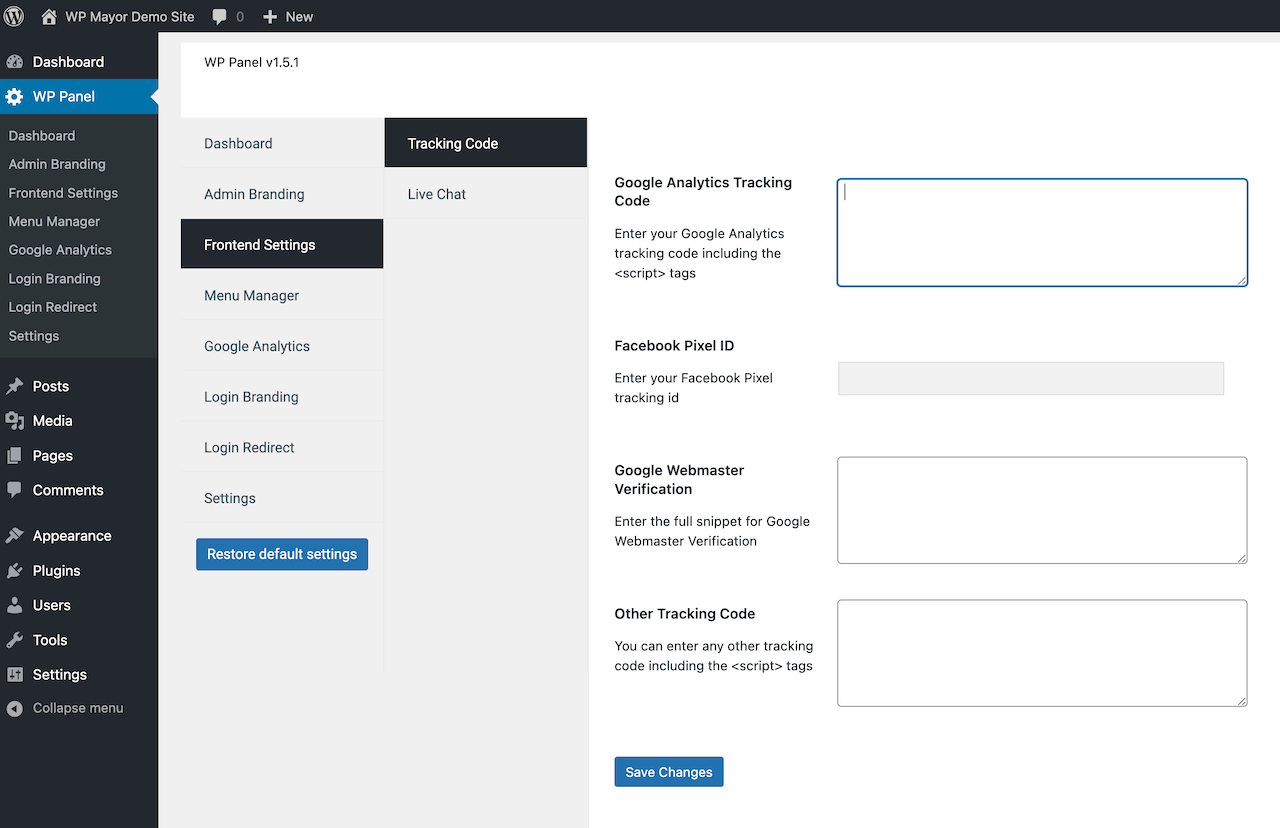
Di bagian Manajer Menu , Anda memiliki kontrol lebih terperinci atas bagaimana pengguna menikmati menu WordPress. Di sini Anda dapat menyembunyikan item menu yang tidak ingin dilihat pengguna, dan menentukan izin pengguna yang tepat.
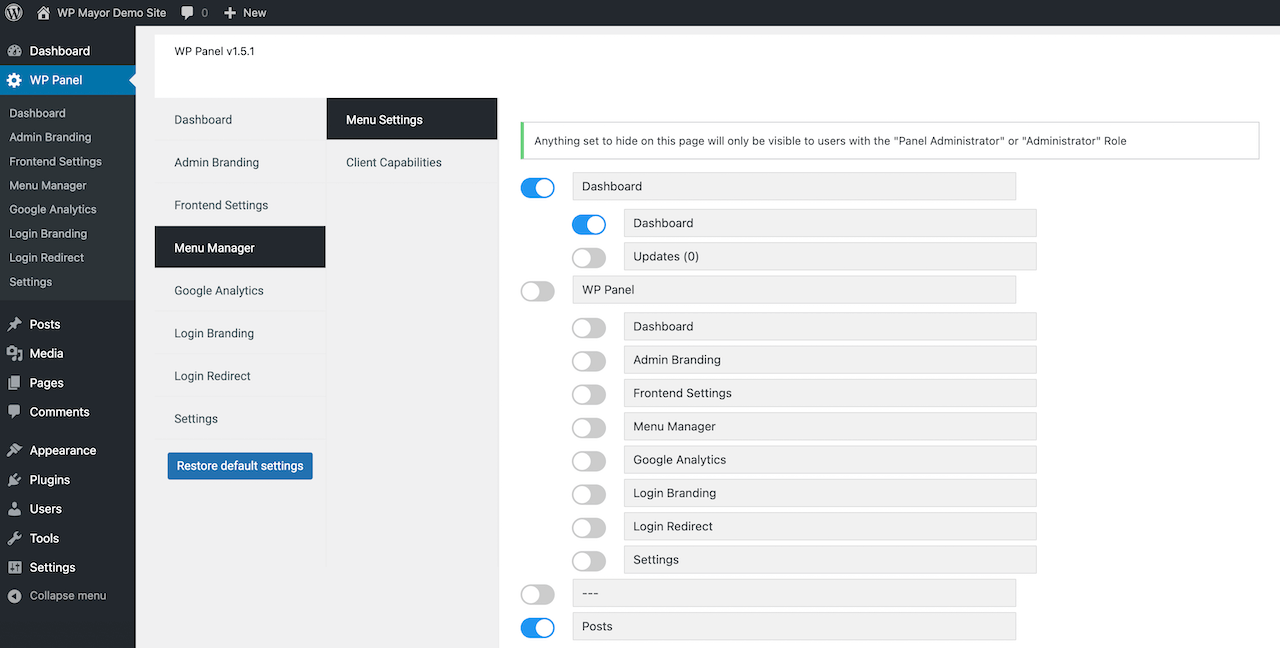
Bagian Google Analytics menampilkan metrik GA Anda, yang sepenuhnya terintegrasi dengan WP Panel, sedangkan bagian Login Branding memungkinkan Anda menyesuaikan antarmuka login default /wp-admin sesuai keinginan Anda. Ini termasuk memberi merek pada portal login Anda, mengubah teks footer, dan menambahkan CSS khusus.
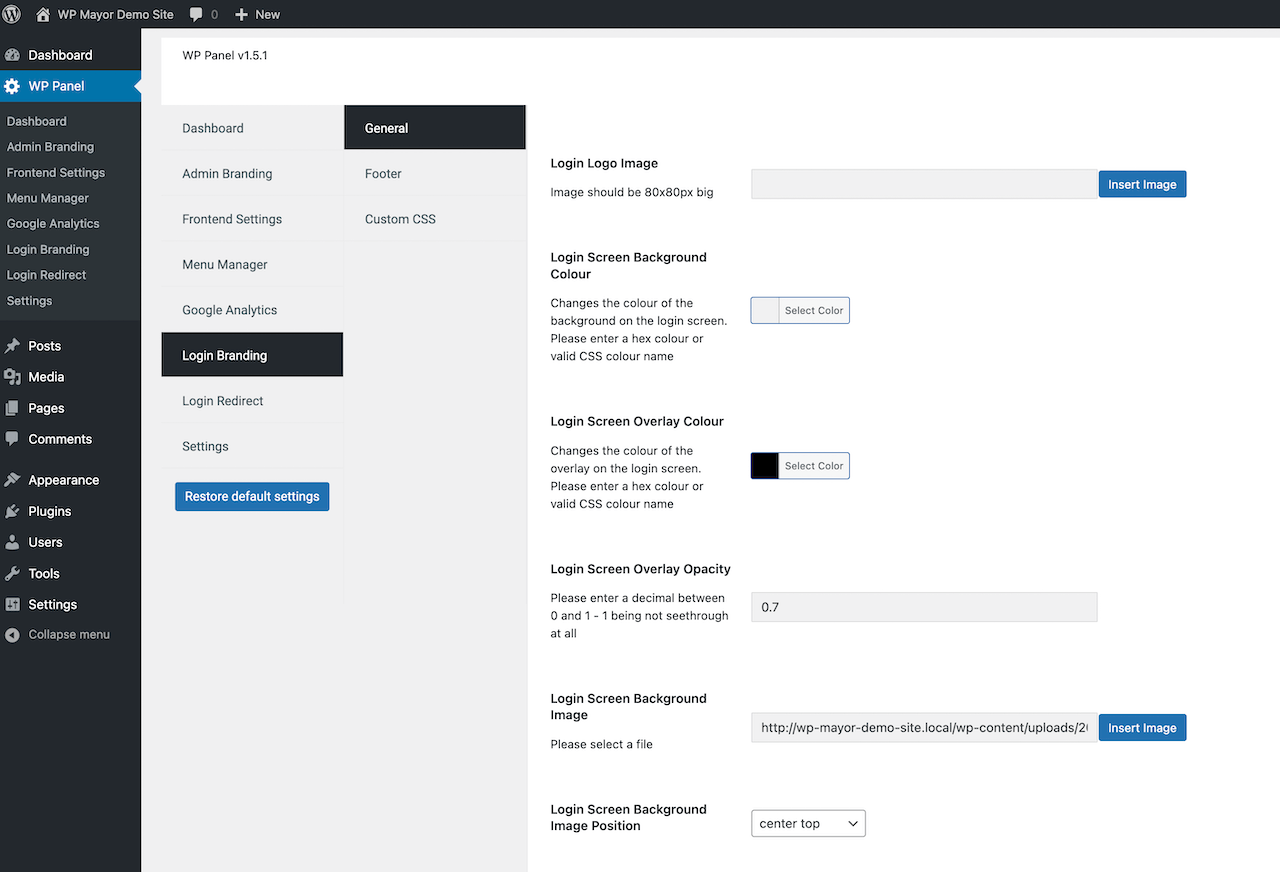
Di bagian Pengalihan Login , Anda dapat mengubah URL login default (/wp-admin dan /wp-login) ke alamat pilihan Anda. Secara default, ini dialihkan ke /panel-login.

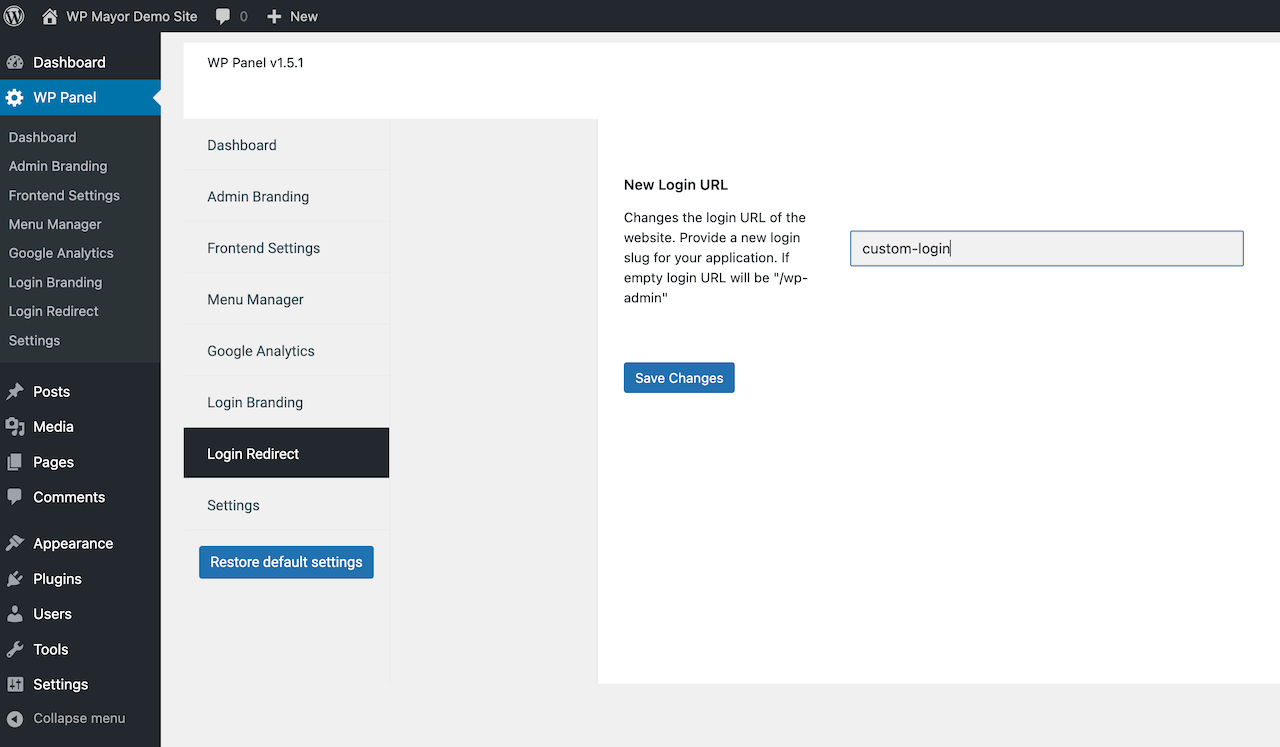
Terakhir, bagian Pengaturan adalah tempat Anda dapat menyembunyikan hal-hal seperti Gutenberg, Tab Bantuan di header, dan Pemberitahuan Nag untuk pengguna akhir.
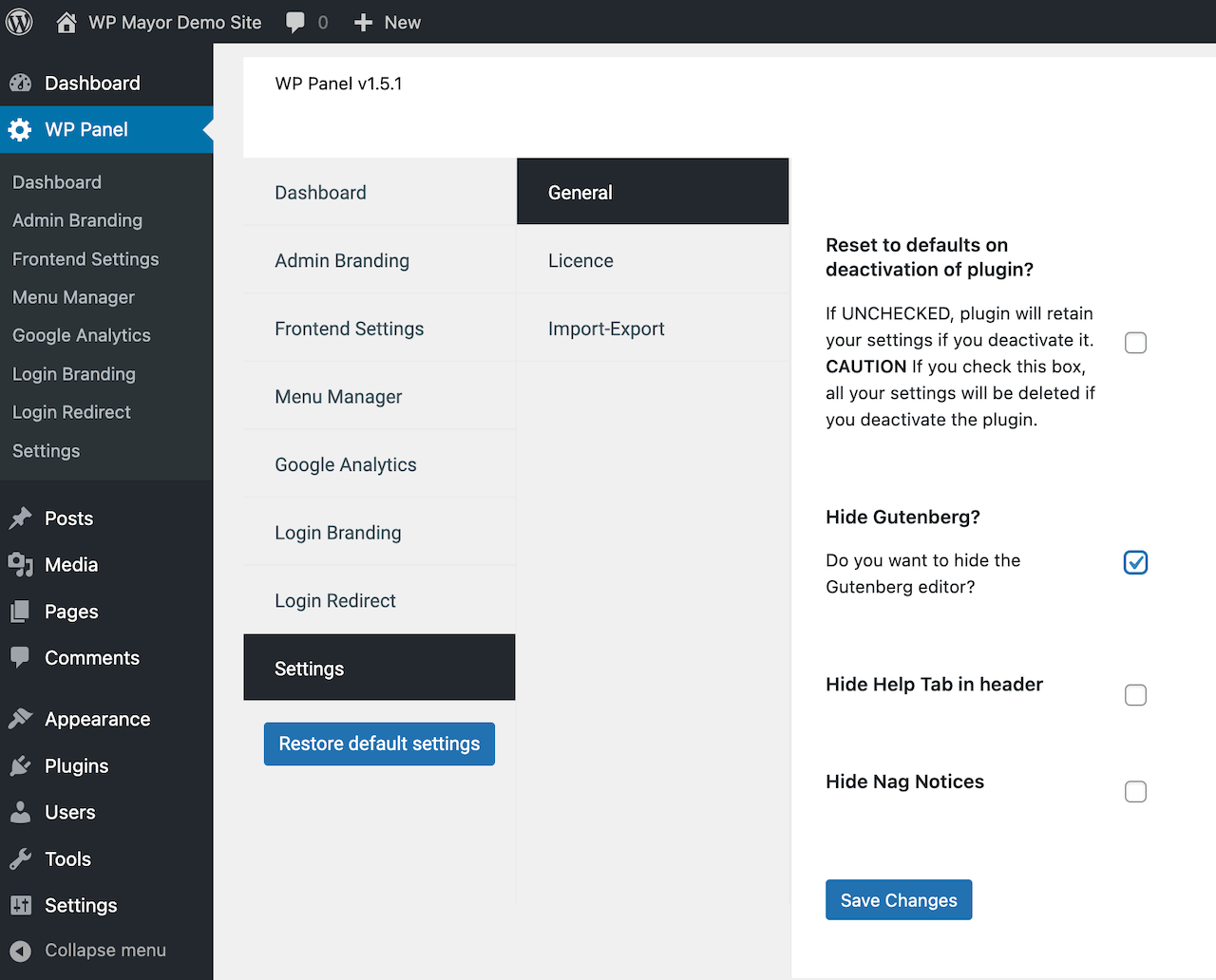
Di sini Anda juga dapat:
- Atur WP Panel untuk mengingat pengaturan Anda jika Anda menonaktifkannya
- Pastikan itu mengatur ulang pengaturan Anda setelah penonaktifan
- Ekspor pengaturan Panel WP Anda sebagai file .json (jika Anda ingin mengimpornya ke situs lain)
Mendesain Halaman Login WordPress Kustom
Sangat mudah untuk mengatur halaman login khusus untuk pengguna WordPress Anda hanya dengan beberapa klik menggunakan WP Panel.
Berikut gambaran singkatnya:
- Setelah WP Panel diinstal, diaktifkan, dan lisensi Anda juga diaktifkan, Anda akan melihat menu WP Panel lengkap seperti diuraikan di atas
- Navigasikan ke WP Panel > Login Branding untuk mulai menyesuaikan halaman login Anda
- Buka tab Umum untuk menyesuaikan:
- Gambar logo masuk
- Warna latar belakang layar masuk
- Warna hamparan layar masuk
- Opasitas hamparan layar masuk
- Gambar latar belakang layar masuk
- Posisi gambar latar belakang layar login
- Warna teks layar masuk
- Setelah selesai, klik Simpan Perubahan
- Selanjutnya, buka tab Footer , tambahkan konten footer layar login apa pun yang Anda inginkan, dan klik Simpan Perubahan
- Terakhir, buka tab CSS Khusus jika Anda ingin menambahkan gaya CSS khusus apa pun ke halaman login Anda, dan klik Simpan Perubahan
Yang menyenangkan adalah Anda dapat dengan mudah mengembalikan pengaturan default WP Panel kapan saja, jadi jika Anda membuat kesalahan dan keluar jalur, Anda dapat membatalkan semuanya tanpa menginstal ulang. Cukup klik Restore Default Settings seperti gambar di bawah ini:
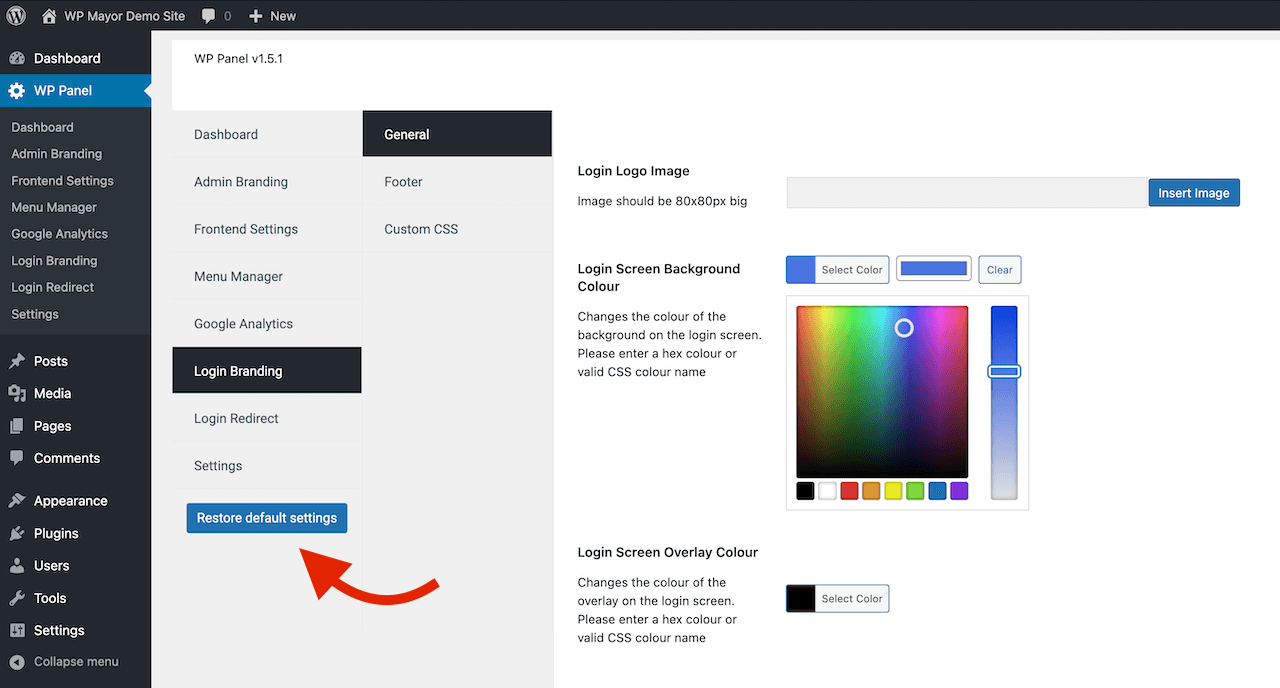
Harga Panel WP
Ketika merinci biaya dan fitur, WP Panel menyediakan versi lite (gratis) dan beberapa paket berbayar dan premium.
Bagi mereka yang terjun ke dunia WordPress, versi WP Panel Lite mungkin adalah yang Anda cari. Versi gratis ini memberi pengguna gambaran pengalaman WP Panel, dan dapat digunakan di situs dalam jumlah tak terbatas.
Jika Anda seorang blogger profesional, agensi digital, atau bahkan individu yang mengelola beberapa situs WordPress, paket premium bisa menjadi langkah yang bijaksana.
Demikian pula, jika Anda seorang pengembang alat WordPress yang ingin menampilkan plugin atau tema Anda pada platform demo, opsi premium WP Panel adalah pilihan yang aman.
Inilah yang ditawarkan WP Panel Lite gratis:
- Dasbor WordPress yang dapat disesuaikan
- Area pengaturan khusus
- Google Analytics terintegrasi (dengan integrasi WooCommerce segera hadir)
- Video tutorial yang dimuat sebelumnya
- Fitur seperti panel CSS khusus, menonaktifkan pemberitahuan cerewet, pelabelan putih, dan banyak lagi
Jika Anda memutuskan untuk menggunakan premium, berikut adalah paket yang tersedia:
Lisensi Dasar – Harga $35 per tahun:
- Gunakan di satu situs WordPress
- Dukungan dan pembaruan premium
Lisensi Standar – Dengan harga $121 per tahun:
- Dapat digunakan di hingga 5 situs WordPress
- Dukungan dan pembaruan premium
Lisensi Agensi (Pilihan populer) – Untuk $245 per tahun:
- Gunakan di situs WordPress dalam jumlah tidak terbatas
- Dukungan dan pembaruan premium
Lisensi Seumur Hidup (Waktu Terbatas) – Untuk pembayaran satu kali sebesar $121:
Dengan harga yang sama dengan Lisensi Standar, ini merupakan penawaran yang sangat bagus jika Anda tahu Anda akan menggunakan fitur-fitur ini di beberapa situs setidaknya selama satu tahun atau lebih.
Perhatikan bahwa semua paket premium menawarkan fitur yang ditingkatkan seperti:
- Mengganti nama tema
- Desain masuk khusus
- Mengedit kemampuan klien
- Fungsi impor/ekspor yang mudah
Plus, semua pembelian datang dengan jaminan 100% bebas risiko. Jika WP Panel tidak memenuhi harapan Anda, mereka menawarkan pengembalian dana jika Anda meminta dalam waktu 14 hari setelah pembelian.
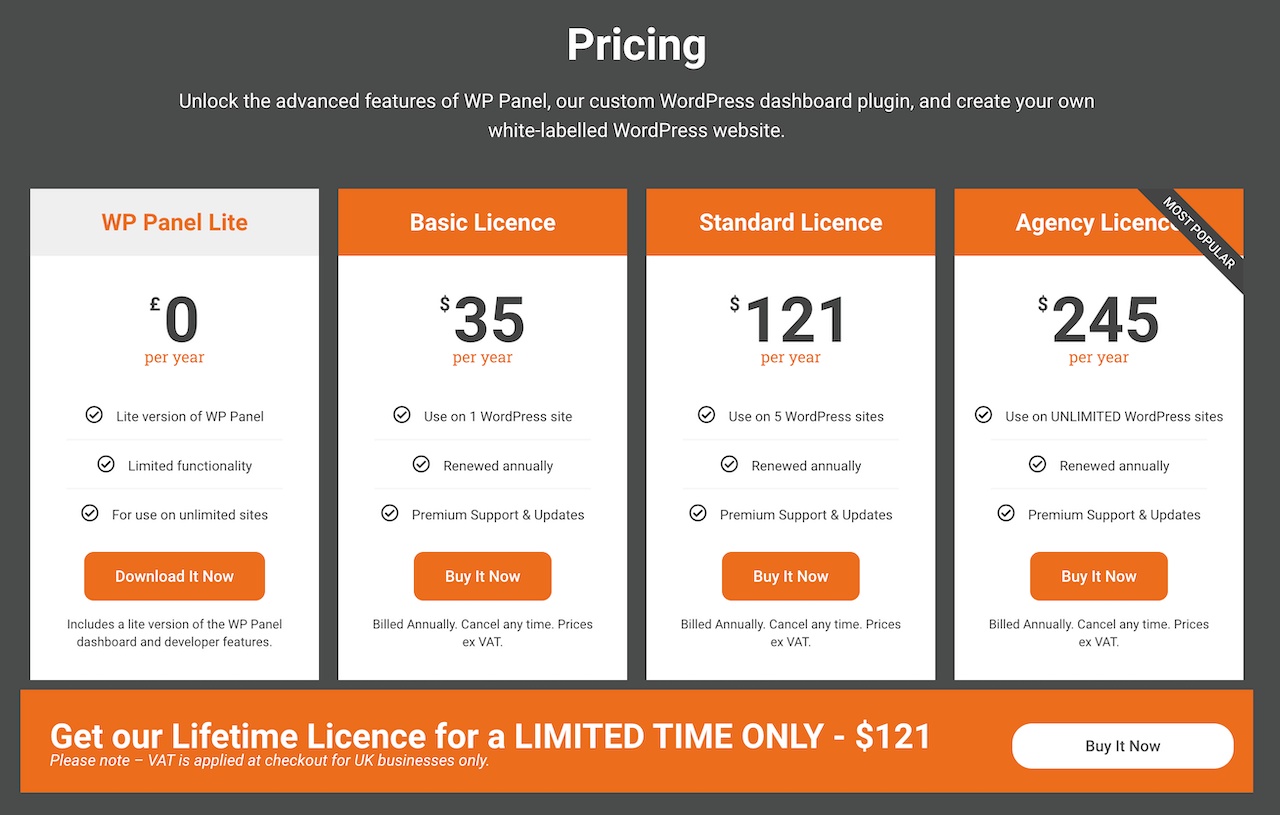
Ulasan Panel WP: Pemikiran Akhir
Menurut saya WP Panel mudah diatur, intuitif untuk digunakan, dan juga ekonomis. Singkatnya: Kombinasi yang hebat!
Catatan : Saya tidak menemukan banyak ulasan atau umpan balik pelanggan, jadi pendapat dalam posting ini sepenuhnya didasarkan pada pengujian saya sendiri.
Intinya, WP Panel bukan sekadar plugin WordPress; ini adalah pintu gerbang menuju pengalaman dasbor WordPress yang lebih intuitif, dapat disesuaikan, dan berpusat pada pengguna—baik Anda seorang agensi, pengembang, atau pengguna WordPress yang antusias.
Saat mengelola beberapa situs web klien, Anda akan mudah terjebak oleh kekacauan dan ketidakefisienan dasbor WordPress standar. WP Panel melakukan pekerjaan yang baik dalam memecahkan masalah ini, memberikan kontrol terperinci atas pengalaman pengguna kepada semua kasus penggunaan yang berbeda.
Manfaat-manfaat ini ditambah dengan harga yang ramah anggaran menjadikan WP Panel pilihan yang tepat jika Anda ingin menyesuaikan dashboard WordPress untuk pengguna Anda.
Bagian terbaik? Anda dapat mencobanya sepenuhnya secara gratis. Jika Anda memutuskan menginginkan fitur yang lebih canggih, dukungan premium, atau lisensi beberapa situs, Anda memiliki beberapa opsi peningkatan yang sangat terjangkau.